Знати, як розділити жорсткий диск, варто однозначно - ця проста процедура дуже корисна і недосвідченим користувачам, і тим, хто з комп'ютером на «ти».
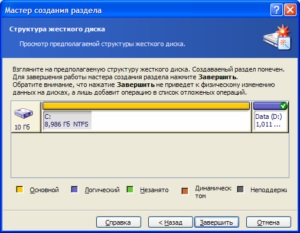
Але якщо вчасно з'ясувати, як розбити новий жорсткий диск на розділи, подібних проблем не виникне. Можна відразу ж виділити один розділ під операційну систему, інший - під музику і фільми, третій - під робочі матеріали ...
Якщо комп'ютером користується не одна людина, мати кілька розділів на жорсткому диску ще важливіше. Коли у кожного користувача є особистий розділ, можна уникнути маси проблем. Наприклад, ніхто не видалить помилково чужі файли. Та й орієнтуватися в розділі, який заповнювався особисто, значно простіше.
Розбивка диска на розділи може перешкодити поширенню вірусів. Самостійно «перескакувати» з розділу в розділ вони не можуть, потрібно, щоб хтось вручну перемістив заражений файл.
І, нарешті, розбивка диска може стати порятунком в разі проблем з операційною системою. Часто їх краще рішення - форматування розділу, в якому знаходяться системні файли. Це означає, що буде втрачена вся інформація, розташована в розділі. Так, її можна відновити, але набагато простіше спочатку зберігати особисті файли в іншому розділі.
На які розділи краще ділити жорсткий диск?
Щоб розбивка нового жорсткого диска принесла максимальну користь, для початку потрібно визначитися, на скільки розділів його ділити і яким повинен бути їх розмір.
Почати варто з розділу для операційної системи, який зазвичай позначають буквою «C». Під нього краще виділити не менше ніж 30 гб, в ідеалі - близько 100, так як:
• По-перше, нерідко різні програми і комп'ютерні ігри, зберігають дані в цьому розділі, навіть якщо встановлені в інший.
• По-друге, наявність вільного місця в даному розділі добре позначається на швидкодії системи.
• По-третє, ручна очистка цього розділу від непотрібних даних може бути складним завданням для недосвідченого користувача. Заблукати серед системних файлів легко.
Як розбити новий жорсткий диск на Windows XP
Windows XP зараз рідкість, але все-таки залишилися люди, які вважають за краще її. Припустимо, є новий комп'ютер, поки без операційної системи. Для поділу жорсткого диска знадобиться:
1. Запустити інсталяційний диск.
2. Почекати, поки не з'явиться меню для видалення і створення розділів жорсткого диска. Так як він новий, видаляти нічого не знадобиться. Замість розділів буде єдина нерозмічена область.
3. Натиснути на клавішу C для створення першого розділу і вибрати його розмір в мегабайтах. Саме цей розділ буде використовуватися для розміщення операційної системи!
4. Натиснути на клавішу «Enter».
5. Вибрати створений розділ і ще раз натиснути на «Enter».
6. Комп'ютер запропонує відформатувати розділ. Потрібно вибрати NTFS і почекати, поки не завершиться форматування диска і установка системи.
Отже, тепер у наявності розділ з системними файлами і розділеного область, яку потрібно перетворити в розділ або розділи. Для цього потрібно:
1. Клацнути правою кнопкою миші на іконці «Мій комп'ютер», неважливо, буде це ярлик на робочому столі або розділ в меню «Пуск».
2. Вибрати розділ «Управління», потім - «Управління дисками».
3. Натиснути правою клавішею миші на прямокутник з написом «нерозмічена область» і вибрати «Створити розділ».
4. Майстер створення розділів запропонує створити основний або додатковий розділ. Щоб зробити вибір, потрібно знати деякі деталі. Всього можливо створити чотири розділи, всього один з яких можна зробити не основним, а додатковим. Додатковий розділ відрізняється від основного тим, що при бажанні його можна розділити на безліч логічних дисків. Однак найчастіше такої необхідності немає, і можна без роздумів створювати основний розділ.
5. У наступному меню доведеться вибрати розмір майбутнього розділу в мегабайтах, потім - букву, якої він буде названий.
6. Майстер запропонує вирішити, форматувати чи розділ, і якщо так, то як саме. Рекомендується вибрати формат NTFS, а розмір кластера залишити за замовчуванням. Якщо хочеться прискорити процес, можна поставити галочку навпроти напису «Швидке форматування». У віконці «Мітка тому» можна вказати, що завгодно.
Після натискання на кнопку «Готово» майстер почне створення розділу. Якщо розділів потрібно кілька, процедуру доведеться повторити. Якщо одного досить, можна починати працювати.
Як розбити новий жорсткий диск на Windows 7, 8.1 і 10
Як розбити жорсткий диск на розділи в випадку з Windows 7, 8.1 або 10? Питання актуальне, адже саме ці операційні системи зараз найпопулярніші. На щастя, поділ жорсткого диска в них значно простіше, ніж у випадку з Windows XP.
Припустимо, є новий комп'ютер, поки ще без операційної системи. Щоб створити бажану кількість розділів на жорсткому диску, доведеться:
1. Запустити інсталяційний диск.
2. Почекати, поки програма установки не запропонує вибрати, де розташувати операційну систему. У випадку з новим диском доступний буде єдиний порожній розділ. Щоб розбити його на кілька частин, потрібно натиснути на «Налаштування диска» і вибрати «Створити», вказавши бажаний розмір в мегабайтах, а потім натиснути на «Застосувати».
3. Коли система попросити виділити простір для резервної області, краще погодитися. Місця піде трохи, а працювати буде безпечніше.
4. Потім слід повторити процедуру, щоб створити другий диск. Якщо потрібен третій, відповідно, повторити ще раз.
5. Коли жорсткий диск буде поділений на потрібну кількість частин, залишиться вибрати, куди ж встановити операційну систему, і дочекатися завершення установки.
Якщо операційна система вже встановлена, розділити жорсткий диск теж можливо. Є два варіанта. Можна використовувати вбудовані засоби, а можна - сторонні програми. Для того щоб успішно розбити диск першим методом, потрібно:
1. Використовувати комбінацію «Win + R», потім ввести в вікно, що з'явилося команду «diskmgmt.msc» і натиснути «Ок».
2. У меню, вибрати диск, який хочеться розділити. На ньому обов'язково має бути вільне місце!
3. Натиснути на «Стиснути том», в «Розмірі стискання» вказати, скільки місця виділити для майбутнього розділу або декількох.
4. Використовувати функцію «Стиснути», після чого з'явиться доступне нерасподілений простір.
5. Натиснувши на прямокутнику з написом «Не розподілена», вибрати «Створити те», потім вказати бажаний розмір і букву, якої він буде названий.
6. Чи залишиться вибрати, форматувати чи новий розділ. Формат краще вибрати NTFS, розмір кластера не чіпати, а мітку тому вказати будь-яку.
З подальшим комп'ютер справиться сам, потрібно буде тільки трохи почекати.
Що стосується сторонніх програм для подібних маніпуляцій, то їх існує кілька. Тут розглянемо AOMEI Partition Assistant, так як вона надійна і проста у використанні. Розбити диск в цій програмі можна так:
1. Після запуску програми вибрати диск, який хочеться розділити, і натиснути на «Поділ розділу».
2. Потім потрібно вибрати відповідний для нового розділу розмір в гигабайтах і натиснути на «Ок».
3. Залишається натиснути на «Застосувати». Програма попросить перезавантажити комп'ютер, і після згоди користувача диск буде розділений. Процедура займе якийсь час!
Мабуть, це самий простий і зручний метод. Крім того, у подібних програм є і інші функції. Можна, наприклад, провести злиття розділів.
Рекомендуємо почитати:
- Жорсткий диск як вибрати Posted in HDD

- як встановити новий жорсткий диск Posted in HDD

- Жорсткий диск клацає - чому це відбувається і як впоратися з проблемою, щоб не нашкодити системі і не втратити всю накопичену інформацію. Posted in HDD

- Як перевірити жорсткий диск на ноутбуці Posted in HDD

- Як встановити жорсткий диск на інший комп'ютер правильно і швидко - проста і доступна інструкція. Posted in HDD

- Як розбити жорсткий знімний диск на розділи. Інструкція з найпростішими способами. Posted in HDD
